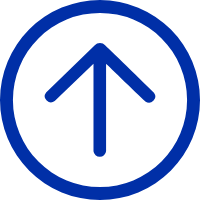バーコードプリンタを使用すると、ラベルがぼやけたり印刷が不完全になったりするなどの問題が発生し、ワークフローを混乱させる可能性があります。しかし、これらの問題は容易に解決されることが多い。この文書では、プリンタが常に高品質な結果を提供できるようにするための一般的な理由と実用的なソリューションについて説明します。
なぜ私のバーコードとラベルがぼやけているのですか。
次のように、バーコードプリンタのぼやけたラベルに落胆するお客様もいます。

考えられる理由:
1.印刷ヘッドが汚れている可能性があります。
印刷ヘッドのピンが破損しているか、欠けている可能性があります。
修復方法:
1.バーコードプリンタの電源を切る:クリーニングする前に、プリンタが電源を切っていることを確認してください。
2.印字ヘッドを冷却する:印字中に印字ヘッドが非常に熱くなる可能性があるため、プリンタを閉じて2〜3分待ってからクリーニングを開始することが重要である。
3.クリーニング時は注意:印刷ヘッドをクリーニングする時、加熱部品に接触しないようにして、静電気やその他の要因による損傷を防止する。

4.取り扱い注意:クリーニング時に印刷ヘッドを傷つけたり破損したりしないように注意する。
クリーニングヘッドで問題が解決しない場合は、セルフテストページを印刷し、バーコードプリンタ製造元のアフターサービス技術サポートチームに連絡してください。
なぜ私のバーコードプリンタは印刷が不完全なのですか?
もう1つの一般的な問題は、次の図に示すように、印刷内容が不完全で、ラベルやバーコードの一部が欠落していることです。

考えられる理由:
プリンタドライバの用紙サイズ設定が正しくありません。
修復方法:
プリンタドライバの用紙サイズを調整して、使用するラベルの実際のサイズに合わせます。
たとえば、iDPRT ID 4 Sサーマルバーコードプリンタを使用するには、次の手順に従います。
1.プリンタの印刷設定を開きます。
2.編集ページに正しいラベルサイズを入力し、変更を確認します。

上記のトラブルシューティング手順に従って、これらのよくある問題を迅速に解決し、印刷ラベルの品質を維持することができます。定期的なメンテナンスと適切な構成は、将来のこのような問題を防ぐための鍵です。